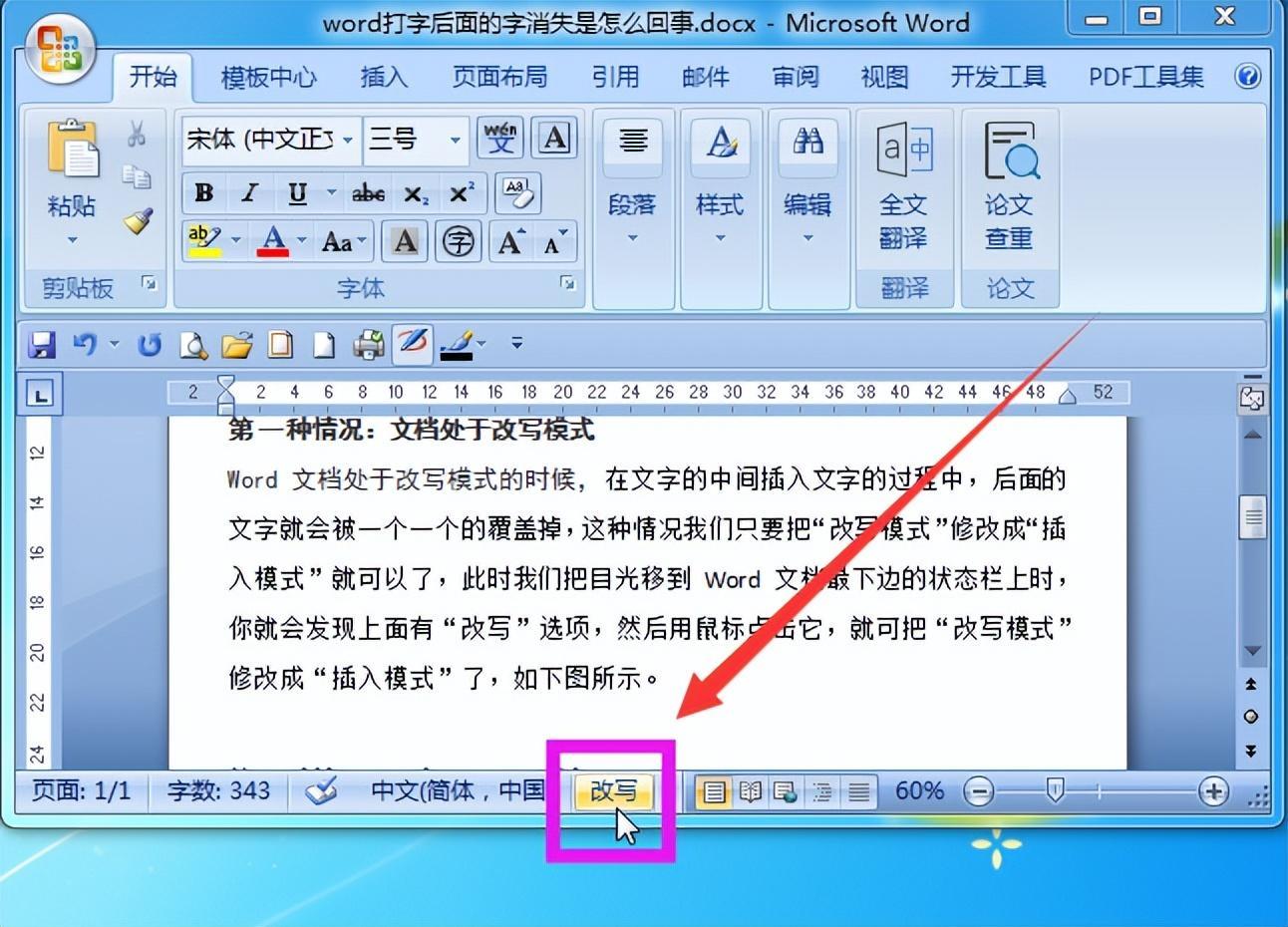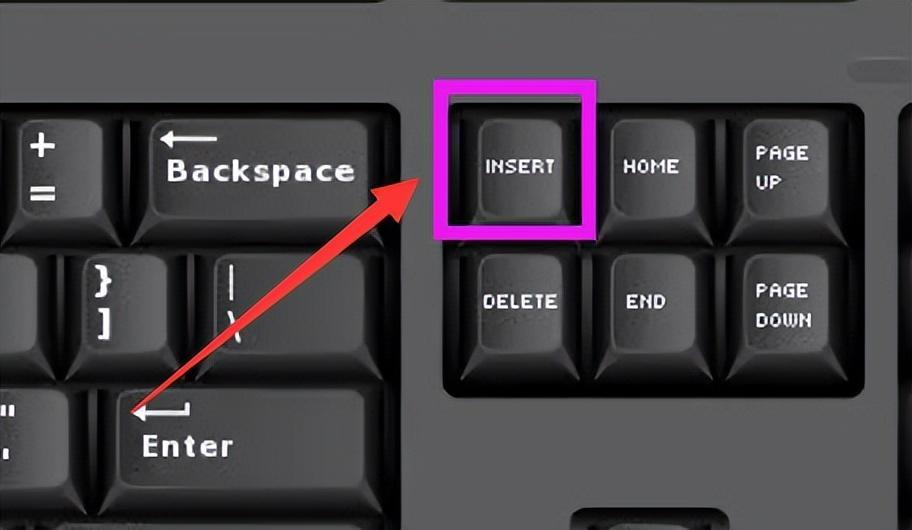大家好,今天给大家分享“Word打字后面的字消失怎么办?”
在使用word编辑文档的过程中,有时在文档中间插入文字的时候,输入文字以后,后面的文字就一个一个地被覆盖掉消失了,给工作带来很大麻烦。这种情况究竟是什么原因造成的呢?实际上主要是由两种情况导致的,接下来我们就来一块看一下怎么解决。
第一种情况:文档处于改写模式
Word文档处于改写模式的时候,在文字的中间插入文字的过程中,后面的文字就会被一个一个的覆盖掉,这种情况我们只要把“改写模式”修改成“插入模式”就可以了,此时我们把目光移到Word文档最下边的状态栏上时,你就会发现上面有“改写”选项,然后用鼠标点击它,就可把“改写模式”修改成“插入模式”了,如下图所示。
第二种情况:误点了Insert键
由于键盘上退格键和删除键离Insert插入键比较近,而且这两个键用的频率也比较大,有时很容易误点击到,误点以后就会导致这种情况,现在只需要再点击一下键盘上的Insert键就可以解决了,如下图所示。
以上就是关于Word打字后面的字消失的解决方法,希望对大家有所帮助。
阅读前请先查看【免责声明】本文内容由互联网用户自发贡献,该文观点仅代表作者本人,本站仅供展示。如发现本站有涉嫌抄袭侵权/违法违规的内容,请发送邮件至 1217266901@qq.com 举报,一经查实,本站将立刻删除。 转载请注明出处:https://jingfakeji.com/tech/69096.html